wps怎么分开窗口显示 WPS表格如何分开多个窗口
发布时间:2023-10-19 09:26:17 浏览数:
wps怎么分开窗口显示,在工作或学习中,我们经常需要同时处理多个任务或文档,而WPS表格作为一款功能强大的办公软件,为我们提供了方便的窗口分割功能。通过WPS表格,我们可以将不同的表格文件分开显示在多个窗口中,使得我们能够更加高效地进行数据对比、编辑和整理。无论是在处理复杂的数据分析工作,还是在编制表格报告时,WPS表格的窗口分割功能都能够大大提升我们的工作效率。接下来我们将详细介绍WPS表格如何实现分开窗口显示的操作方法。
具体方法:
1在打开其中的一个wps表格界面,点击左上角的“WPS表格”。 2在下拉菜单中找到“选项”按钮并打开。
2在下拉菜单中找到“选项”按钮并打开。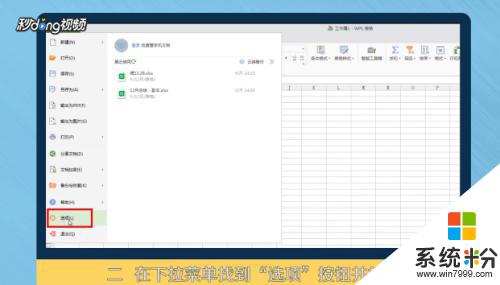 3在弹出来的界面勾选“在任务栏中显示所有窗口”。
3在弹出来的界面勾选“在任务栏中显示所有窗口”。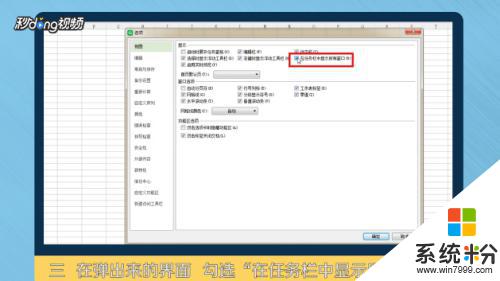 4勾选以后选择“确定”按钮。
4勾选以后选择“确定”按钮。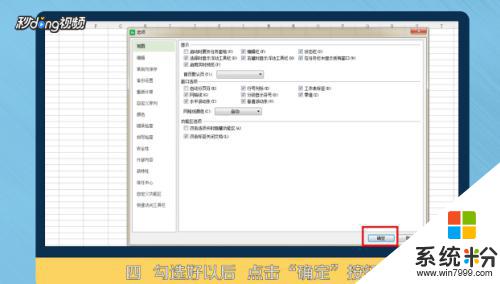 5最后重新打开三个wps表格,你会发现三个wps表格是分开的窗口。
5最后重新打开三个wps表格,你会发现三个wps表格是分开的窗口。 6总结如下。
6总结如下。
以上 就是 WPS 怎么分开窗口显示的全部内容,如果你遇到了这种情况,可以根据本文提供的方法来解决,希望这篇文章对你有所帮助。